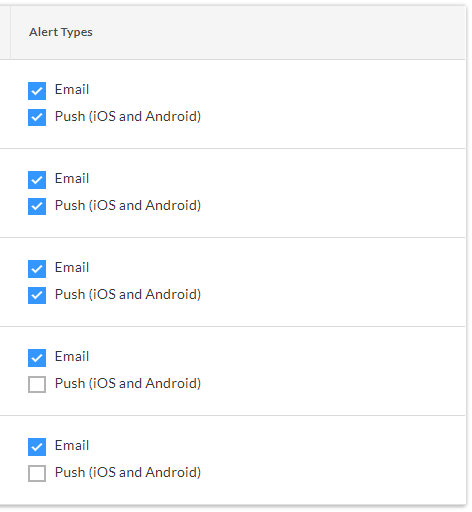Configurer les alertes et la gravité des incidents
Objectif
Pour configurer les alertes et la gravité à utiliser dans l'outil Incidents du projet dans l'outil Admin au niveau de l'entreprise.
Contexte
La configuration de la gravité et des alertes pour l'outil Incidents permet aux utilisateurs d'informer automatiquement les principales parties prenantes des dossiers d'incidents en fonction du type de classement de ces dossiers. Bien que ces paramètres soient configurés au niveau de la compagnie, la capacité d'un utilisateur à afficher les détails des incidents et des dossiers d'incidents est basée sur ses permissions de l'outil Incidents dans chaque projet Procore.
Éléments à considérer
- Permissions d'utilisateur requises :
-
Pour configurer la gravité, supprimer les destinataires de l'alerte et gérer les types d'alerte :
- Permissions de niveau « Admin » dans l'outil Admin au niveau de la compagnie.
-
Pour ajouter des destinataires de l'alerte :
- « Admin » dans l'outil Admin au niveau de l'entreprise ET permissions de niveau « Lecture seule » ou supérieures dans l'outil Répertoire au niveau de l'entreprise.
-
Pour configurer la gravité, supprimer les destinataires de l'alerte et gérer les types d'alerte :
Étapes
Nous vous recommandons de commencer par Configurer la gravité avant de configurer les alertes. Si votre compagnie a déjà configuré les paramètres de gravité pour l'outil Incidents, continuez à Configurer les alertes.
Configurer la gravité
Généralités
- Accédez à l'outil Admin au niveau de la compagnie.
- Sous « Paramètres de l’outil », cliquez sur Incidents.
- Cliquez sur l'onglet Gravité.
- Sous « Général », complétez ce qui suit :
- Numéro des niveaux de gravité : Choisissez entre « 4 » et « 5 ».
- Étiquettes de niveau de gravité : Saisissez un nom pour chaque niveau à code couleur.
- Ordre des niveaux de gravité : Choisissez entre « Croissant » (1 représentant le niveau le plus bas et 5 représentant le niveau le plus élevé) et « Décroissant » (1 représentant le niveau le plus élevé et 5 représentant le niveau le plus bas).
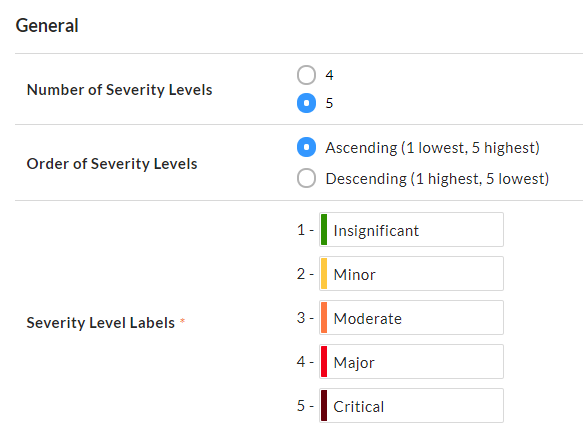
- Cliquez sur Mettre à jour.
Blessure/maladie
- Accédez à l'outil Admin au niveau de la compagnie.
- Sous « Paramètres de l’outil », cliquez sur Incidents.
- Cliquez sur l'onglet Gravité.
- Sous « Blessure/Maladie », sélectionnez un niveau de gravité pour chaque type de dossier.
- Cliquez sur Mettre à jour.
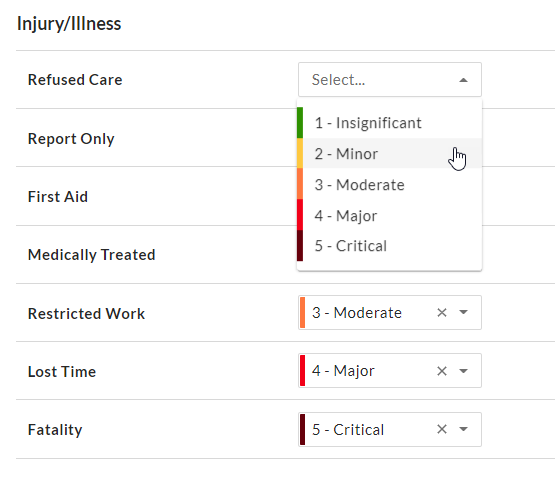
Configurer les alertes
Destinataires de l'alerte
Remarque
Tout utilisateur peut être ajouté à une liste de « Destinataires d'alertes » pour recevoir des notifications et des courriels d'alerte pour les projets auxquels il est ajouté, mais il doit disposer d'autorisations de niveau « Lecture seule » ou supérieur sur l'outil Incidents d'un projet afin de pouvoir consulter le dossier associé à l'alerte.- Accédez à l'outil Admin au niveau de la compagnie.
- Sous « Paramètres de l’outil », cliquez sur Incidents.
- Cliquez sur l’onglet Alertes.
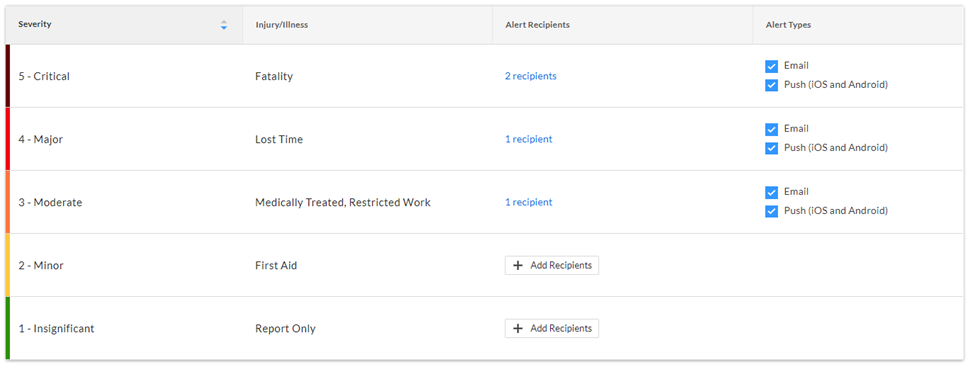
- Dans la colonne « Destinataires de l'alerte », cliquez sur + Ajouter des destinataires à côté du niveau de gravité pour lequel vous souhaitez configurer les alertes.
OU
Cliquez sur (N°) Destinataires si le niveau de gravité a déjà un ou plusieurs destinataires d'alerte. - Cliquez sur l’icône triangle dans la fenêtre « Modifier les destinataires de l’alerte » pour ouvrir la barre de recherche.
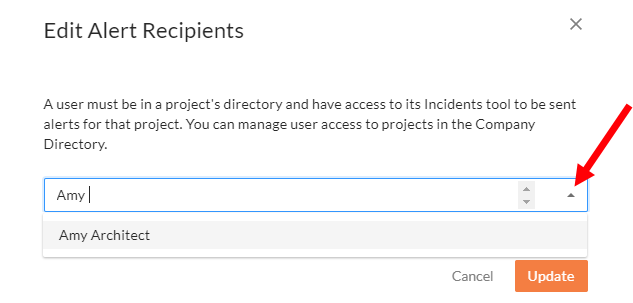
- Entrez le nom de l’utilisateur auquel vous souhaitez envoyer des alertes et sélectionnez son nom. Vous pouvez effectuer une recherche par prénom ou nom de famille et les utilisateurs suggérés s'affichent au fur et à mesure que vous tapez.
- Continuez à ajouter autant d'utilisateurs que nécessaire.
- Cliquez sur le X à côté du nom d'un utilisateur pour le supprimer de la liste des destinataires de l'alerte.
- Appuyez sur la touche ESC de votre clavier pour fermer le menu déroulant.
- Cliquez sur Mettre à jour.
Types d'alertes
- Naviguez vers l'outil Admin au niveau de la compagnie.
- Sous « Paramètres de l’outil », cliquez sur Incidents.
- Cliquez sur l'onglet Alertes.
- Dans la colonne « Types d'alertes » à côté du niveau de gravité pour lequel vous souhaitez configurer des alertes, sélectionnez « Courriel », « Push (iOS et Android) », ou les deux options.
Remarque : Les utilisateurs peuvent choisir d'activer ou non les notifications push de Procore sur leurs appareils. Voir Gérer les paramètres du projet (iOS) et Gérer les paramètres du projet (Android).